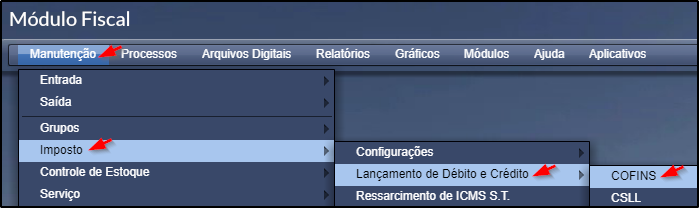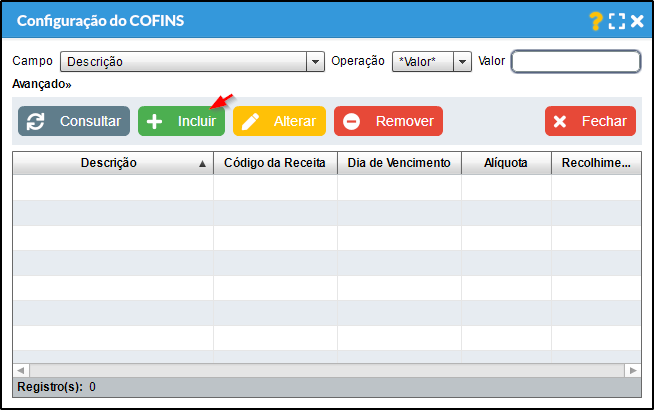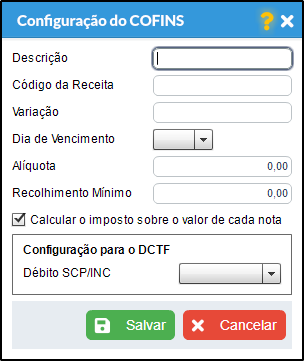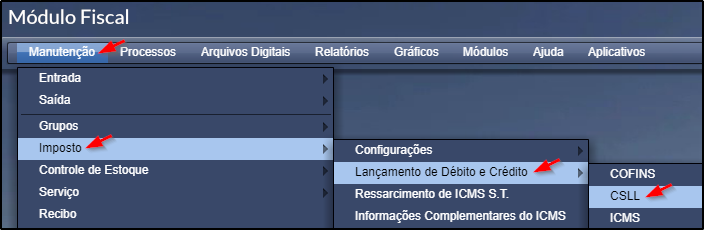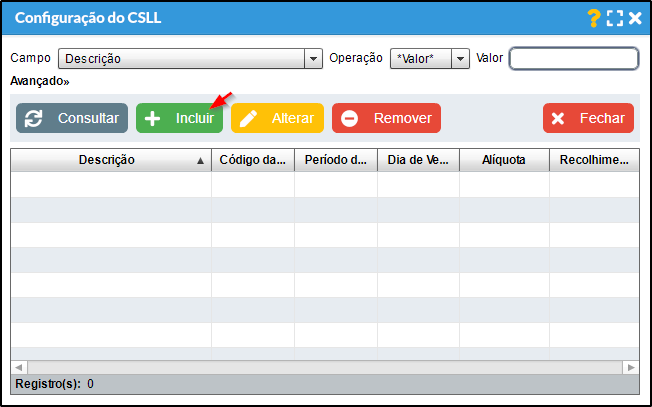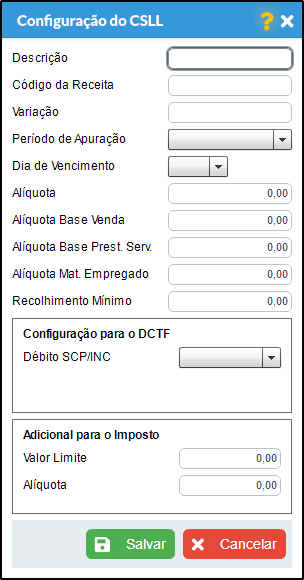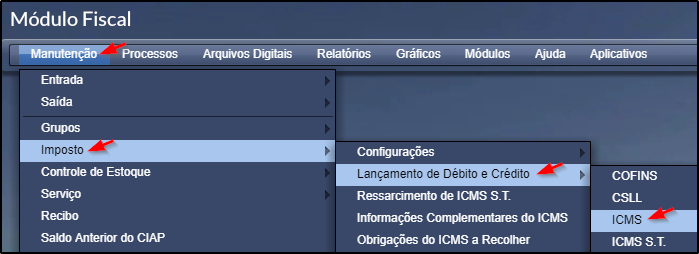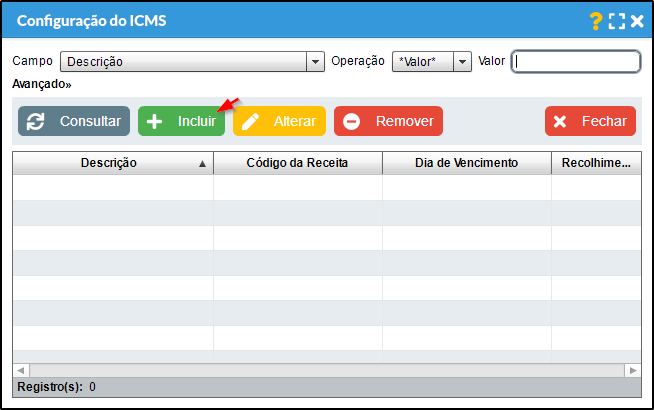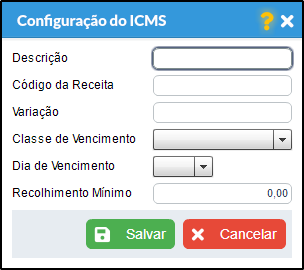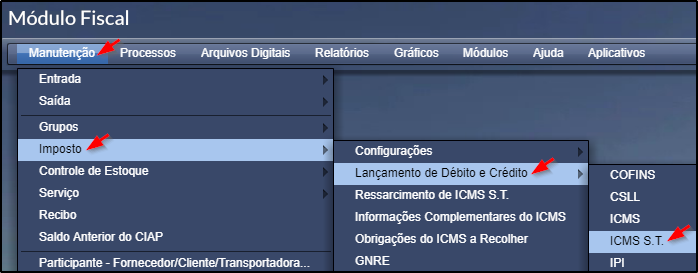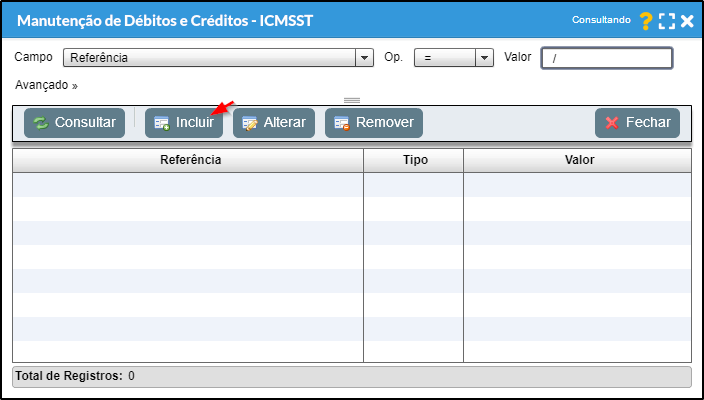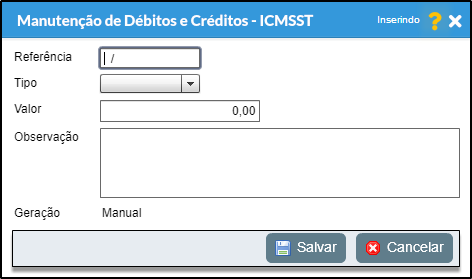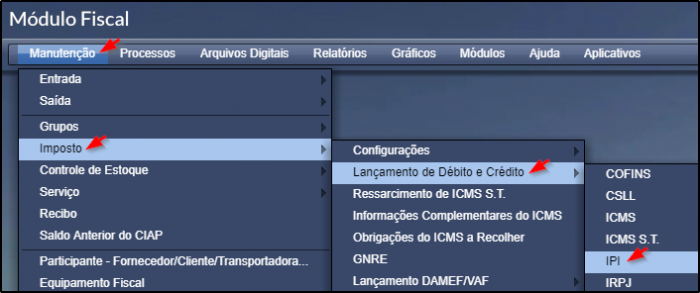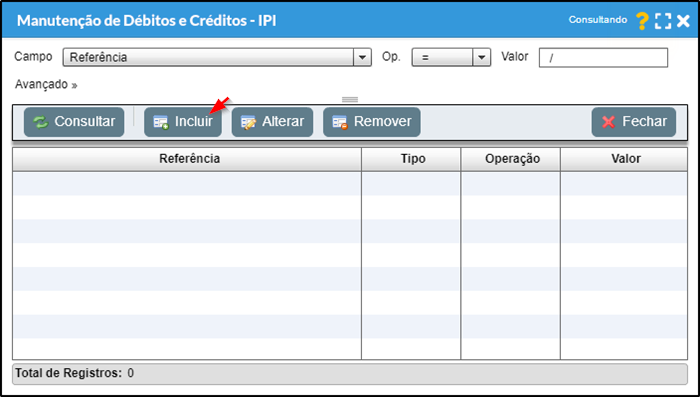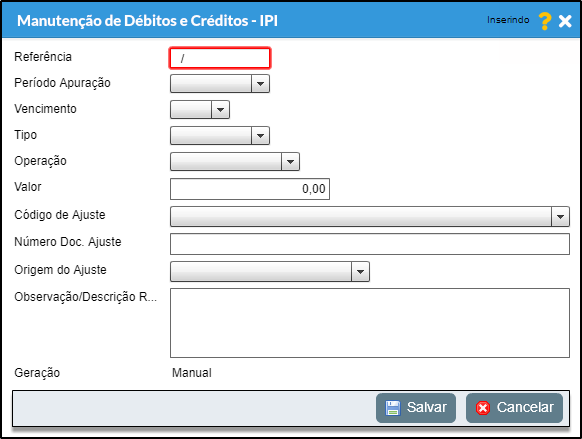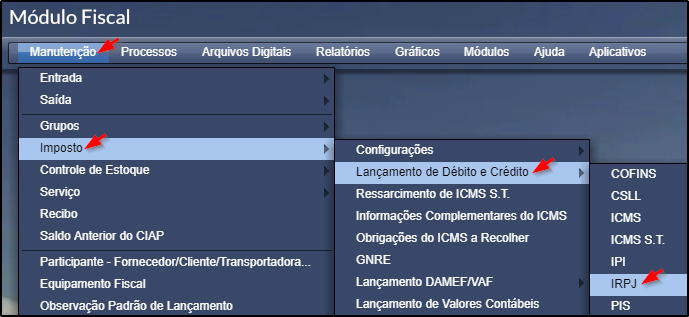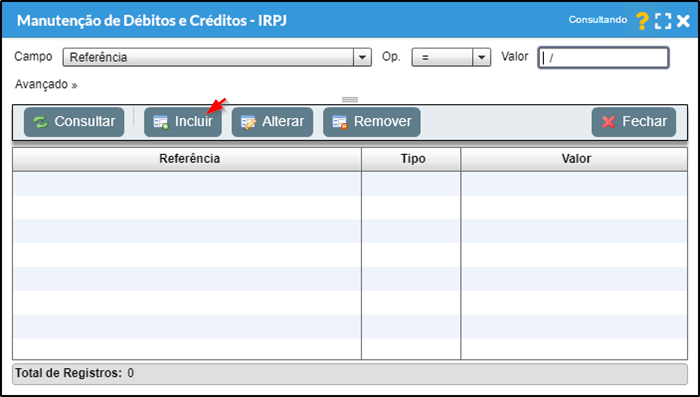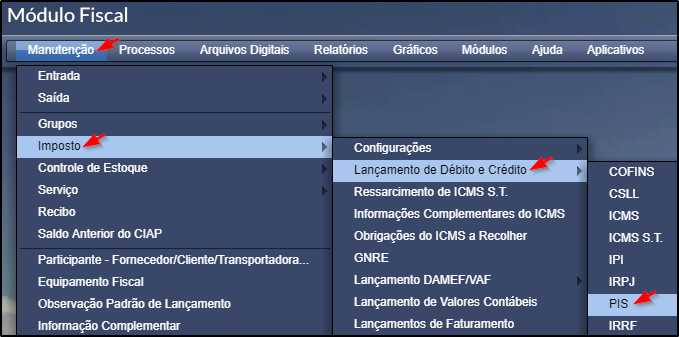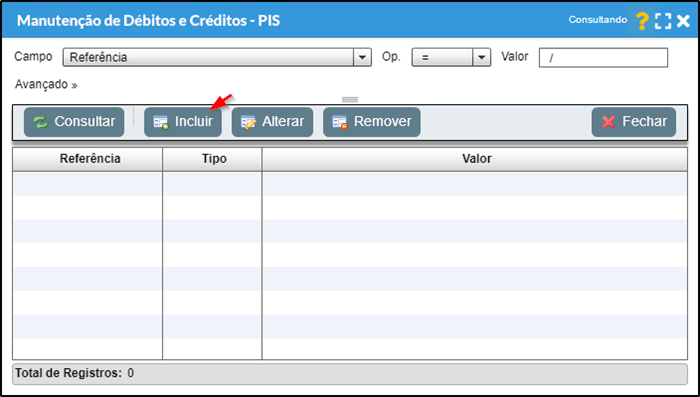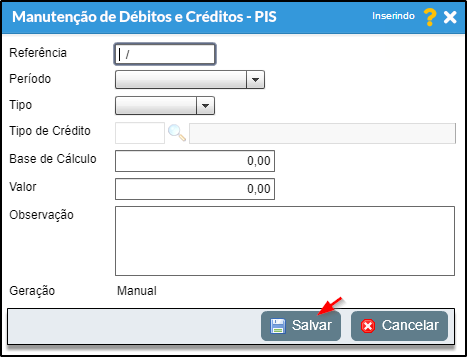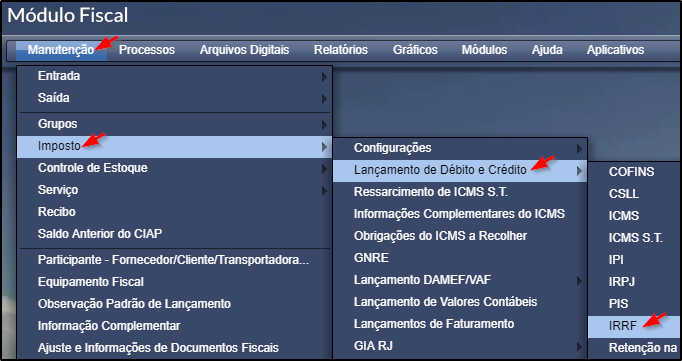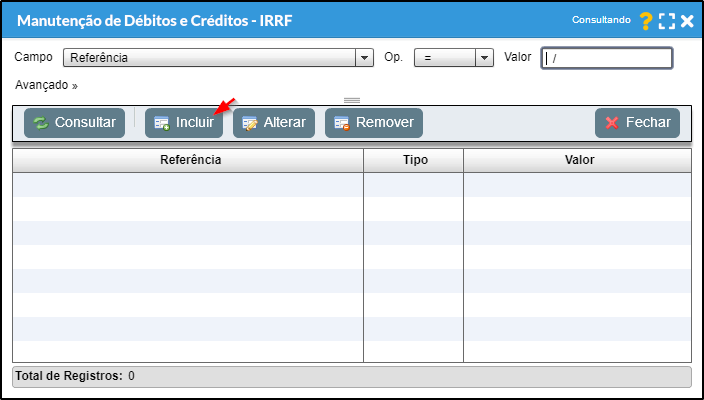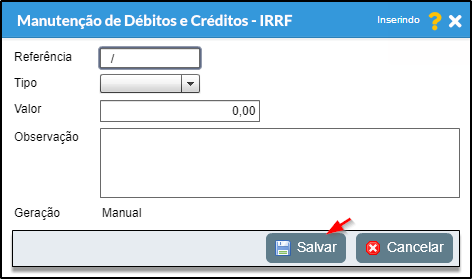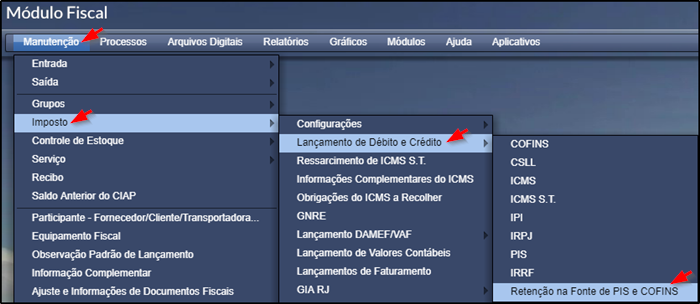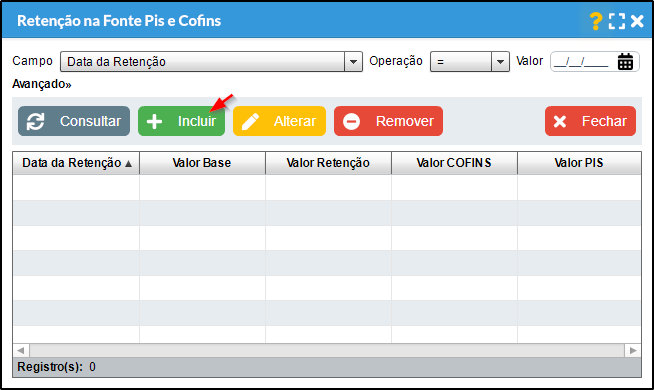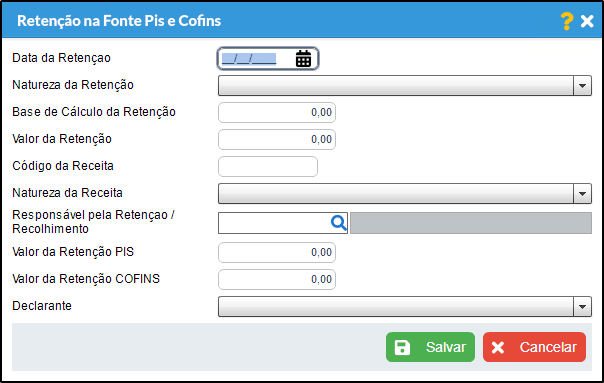Mudanças entre as edições de "Lançamento de Débito e Crédito"
| Linha 87: | Linha 87: | ||
<tab name="ICMS S.T."> | <tab name="ICMS S.T."> | ||
| − | + | <br /> | |
a) Para fazer o Lançamento de Débito e Crédito, vá em Módulo Fiscal > Manutenção > Imposto > Lançamento de Débito e Crédito > ICMS S.T. | a) Para fazer o Lançamento de Débito e Crédito, vá em Módulo Fiscal > Manutenção > Imposto > Lançamento de Débito e Crédito > ICMS S.T. | ||
| − | [[Arquivo: | + | [[Arquivo:MF DebitoCredito11.png]] |
| − | |||
| − | + | b) Clique em '''Incluir'''. | |
| − | + | [[Arquivo:MF DebitoCredito12.png]] | |
| − | |||
| − | + | c) Preencha os dados necessários e clique em '''Salvar'''. | |
| − | + | ||
| − | + | ||
| − | + | ||
| − | + | ||
| + | [[Arquivo:MF DebitoCredito13.png]] | ||
| + | |||
| + | <br /> | ||
</tab> | </tab> | ||
<tab name="IPI"> | <tab name="IPI"> | ||
| + | <br /> | ||
| + | a) Para fazer o Lançamento de Débito e Crédito, vá em Módulo Fiscal > Manutenção > Imposto > Lançamento de Débito e Crédito > IPI. | ||
| − | + | [[Arquivo:MF DebitoCredito14.png|700px]] | |
| − | |||
| − | b) | + | b) Clique em '''Incluir'''. |
| − | [[Arquivo: | + | [[Arquivo:MF DebitoCredito15.png]] |
| − | |||
| − | + | c) Preencha os dados necessários e clique em '''Salvar'''. | |
| − | + | [[Arquivo:MF DebitoCredito16.png]] | |
| − | + | ||
| − | + | ||
| − | + | ||
| − | + | ||
| − | + | ||
| − | + | ||
| − | + | ||
| − | + | ||
| − | + | ||
| + | <br /> | ||
</tab> | </tab> | ||
<tab name="IRPJ"> | <tab name="IRPJ"> | ||
| − | + | <br /> | |
a) Para fazer o Lançamento de Débito e Crédito, vá em Módulo Fiscal > Manutenção > Imposto > Lançamento de Débito e Crédito > IRPJ. | a) Para fazer o Lançamento de Débito e Crédito, vá em Módulo Fiscal > Manutenção > Imposto > Lançamento de Débito e Crédito > IRPJ. | ||
| − | [[Arquivo: | + | [[Arquivo:MF DebitoCredito17.png]] |
| − | |||
| − | + | b) Clique em '''Incluir'''. | |
| − | + | [[Arquivo:MF DebitoCredito18.png]] | |
| − | |||
| − | + | c) Preencha os dados necessários e clique em '''Salvar'''. | |
| − | + | ||
| − | + | ||
| − | + | ||
| − | + | ||
| + | [[Arquivo:MF DebitoCredito19.png]] | ||
| + | |||
| + | <br /> | ||
</tab> | </tab> | ||
<tab name="PIS"> | <tab name="PIS"> | ||
| − | + | <br /> | |
a) Para fazer o Lançamento de Débito e Crédito, vá em Módulo Fiscal > Manutenção > Imposto > Lançamento de Débito e Crédito > PIS. | a) Para fazer o Lançamento de Débito e Crédito, vá em Módulo Fiscal > Manutenção > Imposto > Lançamento de Débito e Crédito > PIS. | ||
| − | [[Arquivo: | + | [[Arquivo:MF DebitoCredito20.png]] |
| − | |||
| − | + | b) Clique em '''Incluir'''. | |
| − | + | [[Arquivo:MF DebitoCredito21.png]] | |
| − | |||
| − | + | c) Preencha os dados necessários e clique em '''Salvar'''. | |
| − | + | ||
| − | + | ||
| − | + | ||
| − | + | ||
| − | + | ||
| − | + | ||
| − | + | ||
| + | [[Arquivo:MF DebitoCredito22.png]] | ||
| + | <br /> | ||
</tab> | </tab> | ||
<tab name="IRRF"> | <tab name="IRRF"> | ||
| − | + | <br /> | |
a) Para fazer o Lançamento de Débito e Crédito, vá em Módulo Fiscal > Manutenção > Imposto > Lançamento de Débito e Crédito > IRRF. | a) Para fazer o Lançamento de Débito e Crédito, vá em Módulo Fiscal > Manutenção > Imposto > Lançamento de Débito e Crédito > IRRF. | ||
| − | [[Arquivo: | + | [[Arquivo:MF DebitoCredito23.png]] |
| − | |||
| − | + | b) Clique em '''Incluir'''. | |
| − | + | [[Arquivo:MF DebitoCredito24.png]] | |
| − | |||
| − | + | c) Preencha os dados necessários e clique em '''Salvar'''. | |
| − | + | ||
| − | + | ||
| − | + | ||
| − | + | ||
| + | [[Arquivo:MF DebitoCredito25.png]] | ||
| + | <br /> | ||
</tab> | </tab> | ||
<tab name="Retenção da Fonte de PIS e COFINS"> | <tab name="Retenção da Fonte de PIS e COFINS"> | ||
| − | + | <br /> | |
a) Para fazer o Lançamento de Débito e Crédito, vá em Módulo Fiscal > Manutenção > Imposto > Lançamento de Débito e Crédito > Retenção da Fonte de PIS e COFINS. | a) Para fazer o Lançamento de Débito e Crédito, vá em Módulo Fiscal > Manutenção > Imposto > Lançamento de Débito e Crédito > Retenção da Fonte de PIS e COFINS. | ||
| − | [[Arquivo: | + | [[Arquivo:MF DebitoCredito26.png]] |
| − | |||
| − | + | b) Clique em '''Incluir'''. | |
| − | + | [[Arquivo:MF DebitoCredito27.png]] | |
| − | |||
| − | + | c) Preencha os dados necessários e clique em '''Salvar'''. | |
| − | + | ||
| − | + | ||
| − | + | ||
| − | + | ||
| − | + | ||
| − | + | ||
| − | + | ||
| − | + | ||
| − | + | ||
| + | [[Arquivo:MF DebitoCredito28.png]] | ||
| + | <br /> | ||
</tab> | </tab> | ||
</tabs> | </tabs> | ||
Edição das 10h37min de 8 de janeiro de 2019
Definição
Este ajuda tem como finalidade auxiliar o Lançamento de Débito e Crédito.
Observações de Lançamentos
Foram feitas alterações significativas no filtro de origem de lançamento contido no calima. A partir da versão 3.7.03 as origens de lançamento do módulo fiscal serão tratadas da seguinte forma:
- Os lançamentos provenientes de inserções feitas diretamente no Calima, que antes eram tratadas como tipo "Normal", os importados do SINF e do SLFDOS terão, a partir de agora Origem de Lançamento "Manual"
- Os lançamentos feitos por arquivo xml ou txt, inseridos na base do Calima através dos processos de importação NF-e, NFS-e, CT-e, NFC-e, CFe, a partir desta alteração serão generalizados pela Origem de Lançamento "Arquivo Digital (XML e TXT)"
- Os outros lançamentos que são importados através de arquivos digitais SPED e SINTEGRA, continuarão com suas respectivas origem de lançamento "SPED e SINTEGRA."
- Os demais, realizados por meio de integração com webservices rest, serão considerados como "Integração Rest(JSON)"
Procedimento
a) Para fazer o Lançamento de Débito e Crédito, vá em Módulo Fiscal > Manutenção > Imposto > Lançamento de Débito e Crédito > COFINS.
b) Clique em Incluir.
c) Preencha os dados necessários e clique em Salvar.
a) Para fazer o Lançamento de Débito e Crédito, vá em Módulo Fiscal > Manutenção > Imposto > Lançamento de Débito e Crédito > CSLL.
b) Clique em Incluir.
c) Preencha os dados necessários e clique em Salvar.
a) Para fazer o Lançamento de Débito e Crédito, vá em Módulo Fiscal > Manutenção > Imposto > Lançamento de Débito e Crédito > ICMS.
b) Clique em Incluir.
c) Preencha os dados necessários e clique em Salvar.
a) Para fazer o Lançamento de Débito e Crédito, vá em Módulo Fiscal > Manutenção > Imposto > Lançamento de Débito e Crédito > ICMS S.T.
b) Clique em Incluir.
c) Preencha os dados necessários e clique em Salvar.
a) Para fazer o Lançamento de Débito e Crédito, vá em Módulo Fiscal > Manutenção > Imposto > Lançamento de Débito e Crédito > IPI.
b) Clique em Incluir.
c) Preencha os dados necessários e clique em Salvar.
a) Para fazer o Lançamento de Débito e Crédito, vá em Módulo Fiscal > Manutenção > Imposto > Lançamento de Débito e Crédito > IRPJ.
b) Clique em Incluir.
c) Preencha os dados necessários e clique em Salvar.
a) Para fazer o Lançamento de Débito e Crédito, vá em Módulo Fiscal > Manutenção > Imposto > Lançamento de Débito e Crédito > PIS.
b) Clique em Incluir.
c) Preencha os dados necessários e clique em Salvar.
a) Para fazer o Lançamento de Débito e Crédito, vá em Módulo Fiscal > Manutenção > Imposto > Lançamento de Débito e Crédito > IRRF.
b) Clique em Incluir.
c) Preencha os dados necessários e clique em Salvar.
Veja Também
Vídeo Aula - 5.01 - Módulo Fiscal - Configurações de Lançamento